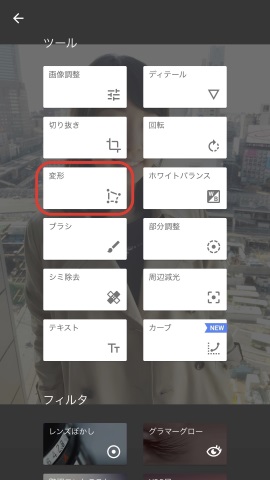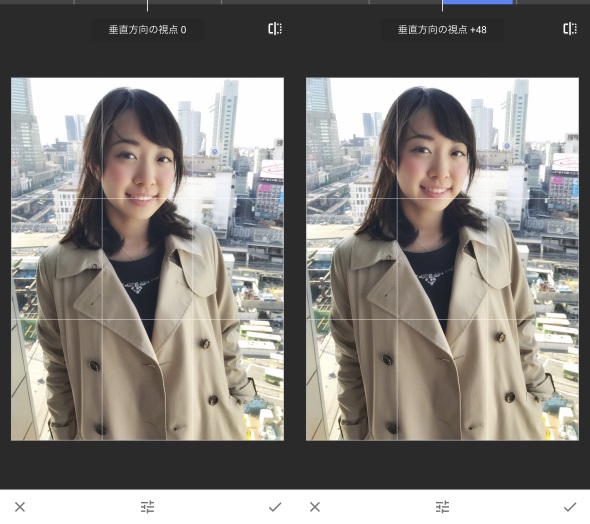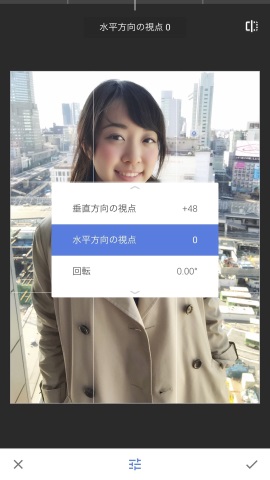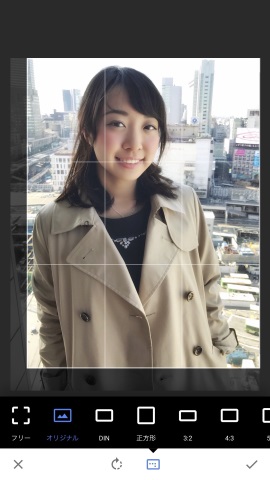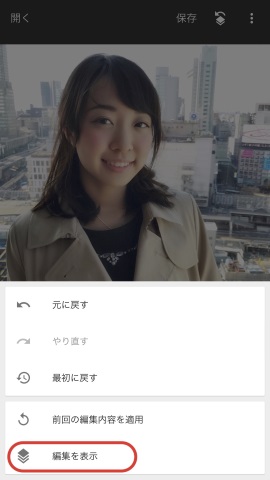逆光ポートレートを美しく――便利な写真編集アプリ「Snapseed」を使ってみよう(その2):荻窪圭のiPhoneカメラ講座(2/2 ページ)
顔が大きめに写ったら「変形」ツールで調整
さて、この写真、都会を見下ろす感じにしたかったので、ちょっと上から撮っている。iPhoneのような広角系のレンズだと遠近感が強く出るので、上から撮ると顔が大きく見えちゃう。しかも、レンズの端になるほど遠近が極端に出るので、頭も大きく写っちゃうのである。
それを修正しちゃえ、っていうことで「変形」ツールの出番だ。このツールを使うと垂直・水平方向のパース(遠近感)を修正する機能なのだ。
とりあえず、垂直方向の視点をいじる前と後の2枚を並べてみますのでどうぞ。
顔と身体のバランスが全然違うでしょう。やり過ぎると不自然になるけれど、結構使えるツールなのです。
もっとも、普通は「建物を正面から撮りたいのに、ちょっと角度がついちゃったから補正する」とか、そういうときに使うものだけれど。
今回は垂直方向だけいじったが、先述の通り水平方向の調整もできる。また、画像の回転もできる。
この機能は便利なので上手に使いたい。
やっぱり最後は「切り抜き」
最後に、ちょっと左下に写ってる柱が邪魔だよね。彼女の立ち位置も中途半端だし(ええ、撮った私が悪いんです……)。
ということで「切り抜き」ツールで切り抜いちゃえ!
そして、完成したのがこちら。冒頭の写真と見比べてもらうと、違いがよくわかると思う。
おまけ:編集履歴をたどれる「ヒストリー」機能は必見!
さて、Snapseedで知っておくと良い機能がもう1つある。それは「ヒストリー」機能だ。基本編集画面の右上、保存の隣にあるアイコンがそれである。
名前から何となく察することができると思うが、このアイコンは写真(画像)に対する編集履歴を見られるものだ。編集内容を1つずつ元に戻したり、オリジナル(編集前)に戻したりするだけではなく、「編集を表示」っていうものもある。これが超便利なのだ。
こいつをタップすると、今まで加えてきた編集内容が一覧表示される。ここからやり直した作業を選択すれば、編集の順序に関係なくやり直せるのだ。
このリストからやり直したい作業だけをやり直せる。これは超便利。この原稿の種明かしをちょっとすると、実はいったん普段通りにあれこれ作業して仕上げた後に、この機能で作業をさかのぼってスクリーンショットを収めている。
Snapseedは、使いこなすほど味が出てくるアプリなのだ。
関連記事
 マズそうなシフォンケーキを「おいしく」してみる――便利な写真編集アプリ「Snapseed」を使ってみよう(その1)
マズそうなシフォンケーキを「おいしく」してみる――便利な写真編集アプリ「Snapseed」を使ってみよう(その1)
Googleの写真編集アプリ「Snapseed」は、無料であることが信じられないほどに多機能だ。今回のiPhoneカメラ講座では、こいつを使ってシフォンケーキを「おいしく」してみよう。 Google、フォトレタッチアプリ「Snapseed」のアップデートでレンズぼかしなど多数の新機能を追加
Google、フォトレタッチアプリ「Snapseed」のアップデートでレンズぼかしなど多数の新機能を追加
Googleが2012年に買収したフォトレタッチアプリ「Snapseed」の大規模アップデートで、スポット修正やスタックによるワークフローの保存・複製など、高度な新機能が多数追加された。 「写真(Photos)」アプリで明るさ・色・傾きを直そう!
「写真(Photos)」アプリで明るさ・色・傾きを直そう!
iPhoneで写真を撮ると「明るさ」「色」「傾き」が気になることがある。そんな時はiPhone標準の「写真(Photos)」アプリを使ってみるべし。
関連リンク
Copyright © ITmedia, Inc. All Rights Reserved.
アクセストップ10
- 有線イヤフォンが使えないスマホにピッタリな高音質ポータブルDAC「EarFun UA100」が20%オフの7989円に (2025年12月11日)
- NHK ONEの「閉じられないメッセージ」、既受信契約者にも表示へ その意図は? (2025年12月11日)
- 病院側から見た「マイナ保険証」のメリットとは? 「1日1〜2件」でもスマホ利用に期待する理由 (2025年12月11日)
- iPhoneの見づらい“透明デザイン”を改善する2つの設定 (2025年12月11日)
- 「駅で逆上し、列車遅延に」──“撮り鉄”の危険行為に広がる懸念 JR東日本が注意喚起 (2025年12月13日)
- ワイヤレスのCarPlay/Android Autoが使えるミラー型ドラレコが30%オフの1万5980円で販売中 (2025年12月11日)
- 飲食店でのモバイルオーダーには「きちんと使えるフリーWi-Fi」をセットにしてほしい (2025年12月13日)
- iPhoneのホーム画面、アプリアイコンを透明にするとどうなる? (2025年12月08日)
- ソフトバンクのネットワーク品質が向上しているワケ 鍵を握る「5G SA」と「4つの技術」 (2025年12月13日)
- 岸田元首相は「iPhone Air」ユーザー? 胸ポケットに収まるスマホの画像公開 (2025年12月13日)